Ką daryti, jei „SteamWebhelper“ procesas įkelia sistemą

- 2030
- 645
- Pete Fahey Sr.
Tarp rimtų žaidėjų yra nedaugelis, kurie neturėtų savo žaidimų bibliotekos, sukurtos dalyvaujant „Steam“ aplinkai. Ir tai reiškia, kad jūsų kompiuteryje yra šios žaidimų platformos klientas. Ir nors, palyginti su pačiais žaidimais, jis nėra toks niūrus kompiuterio išteklių atžvilgiu, jis vis tiek apima daugybę komponentų, kurių kiekvienas valgo tuos pačius išteklius - atmintį arba CPU.

Kai kuriais atvejais tokia apkrova tampa gana rimta, užkertanti kelią žaidimo procesui ar net sukelia baisius sistemos stabdžius. O tokio užšalimo kaltininkas gali būti „SteamclientWebhelper“ naršyklė, kuri yra neatsiejama žaidimo kliento dalis.
Ką daro procesas
„SteamWebhelper“ yra žiniatinklio naršyklė, įmontuota „Steam“, kuri yra atsakinga už „Gamer“ profilio parametrus kliente. Be to, visi daugybė garo langų (parduotuvių, bibliotekų ir kt.) Dirbkite per naršyklę, o kiekvienam veikiančiam komponentui yra pats „SteamWebhelper“ procesas.Exe. „Chrome“ naršyklės vartotojai, bent retkarčiais žiūrėdami į „užduočių tvarkyklę“, iš pradžių žino, kiek procesų gali sukurti tokios naršyklės.
Tikriausiai nėra prasmės išvardyti žaidimus naudojant „Steam“ variklį, tarp garsiausių, kuriuos galite vadinti „Call of Duty“, „Terraria“, „The Wortcher“, „World at War“, „Fallout“, Sid Meier civilizacija, „Counter-Strike“ ir daugelis kitų.
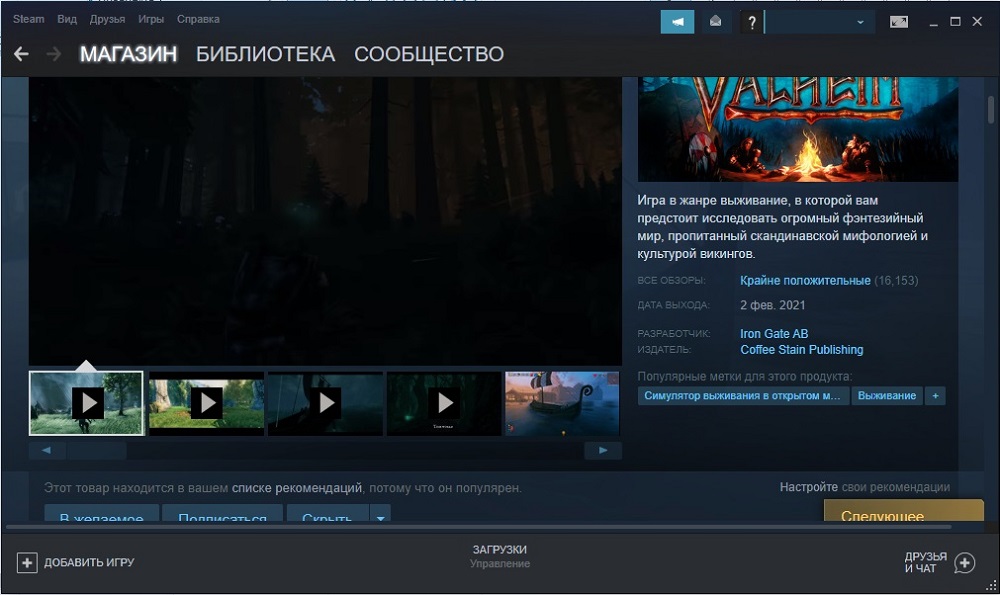
Tačiau procesas neturi nieko bendra su „Windows“ OS, o jo pašalinimas neturės įtakos operacinės sistemos našumui, kurio negalima pasakyti apie „Steam“ klientą.
Paprastai jis dirba fone ir retai tampa problemų kaltininku. Failas gali būti įdiegtas skirtinguose aplankuose, atsižvelgiant į tai, kaip sukonfigūravote „Steam“ vienu metu diegimo metu - kartais tai yra programos failų katalogo šaknis, kartais „Steam“ subkatalams. Failo dydis taip pat gali būti skirtingas, atsižvelgiant į kliento versiją, dažniausiai tai yra 3,688 MB, dažnai yra 1,941 MB dydis, tačiau neturėtumėte sutelkti dėmesio į šiuos skaičius.
Procesas neturi savo matomo lango.
Kodėl garlaivis gali įkelti sistemą
Viskas yra gana paprasta - nepaisant mažo dydžio, RAM gali sėdėti su keliolika ar dar daugiau proceso kopijų. Jei kompiuteris yra galingas, jis praktiškai neturės įtakos jo našumui. Tačiau senuose kompiuteriuose, kuriuose yra nedidelis RAM tūris, o ne galingas procesorius.
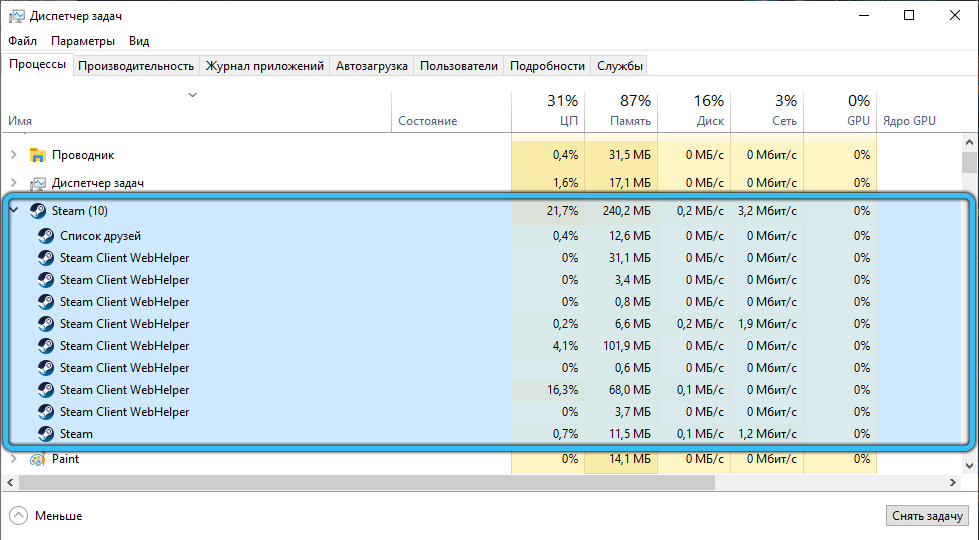
Ką daryti tokiais atvejais, atsižvelgiant į tai, kad tai yra svarbus garo komponentas?
Ar įmanoma ištrinti programą
Fiziškai - taip, žinoma. Failo pavadinimas, jei žinote, kur jis yra, taip pat sužino, kad nėra problema. Kitas dalykas yra tai, kad pradedant naują kliento pradžią procesas vėl vėl pasirodys. Ir jei pašalinsite jį iš „užduočių dispečerio“, jis iškart pakils iš pelenų, nelaukdamas jokių pakartotinių garo paleidimų.
Ir kas nutiks, jei klientas veiks be naršyklės? Serveris iš to iš karto mokysis, o sankcijos gali būti laikomos, pavyzdžiui, tam tikrą laiką užšaldyti prieigą, taigi jūs būsite palikti be prieigos prie parduotuvės ir „Steam“ bendruomenės. Tiesa, tokios priemonės bus laikinos.
Bandymai naudoti labai senas klientų versijas taip pat bus nesėkmingos, kūrėjai rūpinosi suderinamumu abiem kryptimis.
Tačiau tai nereiškia, kad „Steamwebhelper“ visiškai neįmanoma išjungti. Tačiau būkite pasirengę aukščiau aprašytiems procedūriniams apribojimams, kurie vis dėlto gali būti sumaniai apeiti naudojant bet kokią visą laiką vykstančią naršyklę ir jūsų „Steam“ paskyros duomenis.
Taigi, mes pateikiame algoritmą, kaip išjungti „SteamWebhelper“ naršyklę.exe:
- Paspausdami „Win+R“ derinį, skambinkite konsolei „atlikti“;
- Mes renkame šio tipo komandą:
\ Garai.exe "-no -browser +atidaryti garą: // atidaryti/minigamesSlist (vietoj skliaustų, pavyzdžiui, c: \ programos_files \ Steam).
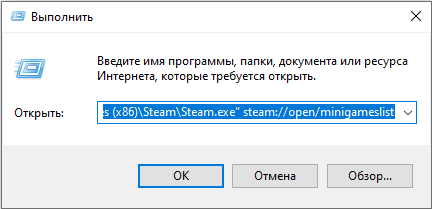
Tą patį rezultatą galima gauti kitu metodu. Norėdami tai padaryti, diske turite rasti „SteamWebhelper“ failą diske.EXE - paprastai jis yra „Steam Innets“.Win7/. Būdamas laidininke spustelėkite PKM failą ir pasirinkite elementą „Savybės“. Antroje kairėje „Saugos“ skirtukas pasirodys mygtukas „Keisti“, spustelėkite jį. Naujame „Grupės ir vartotojų“ lange pasirinkite Lasą. Patvirtinkite paspausdami „Taikyti“, tada gerai. Mes pereiname prie taško „Sistemos“ ir atliekame panašią operaciją.
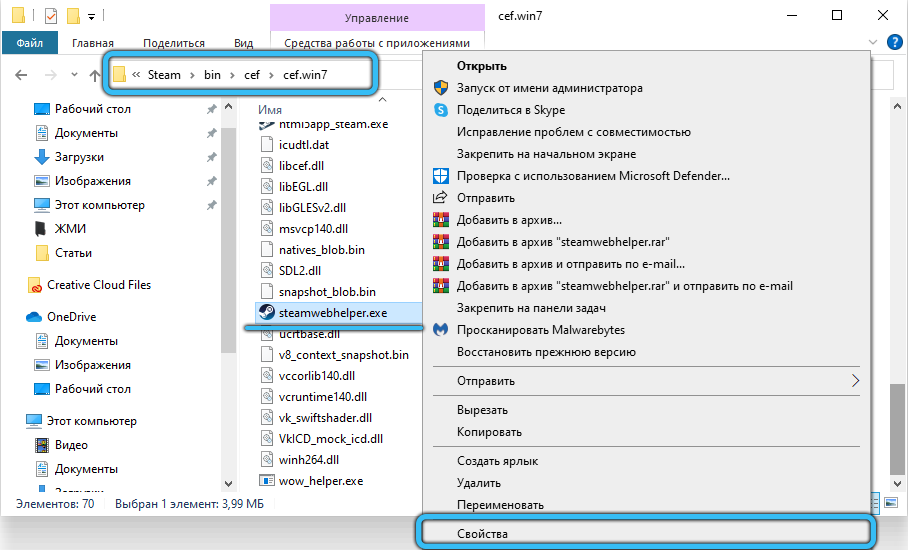
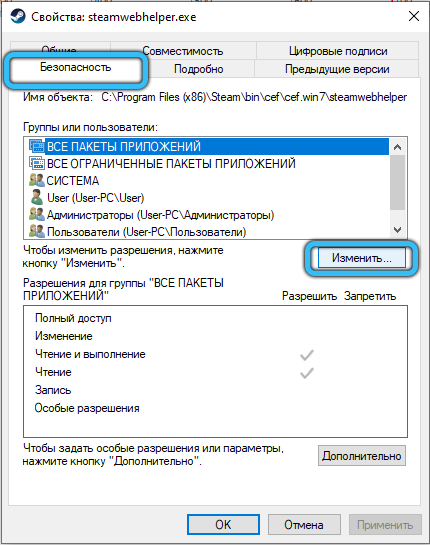
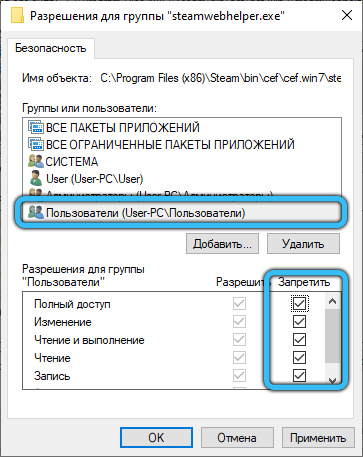
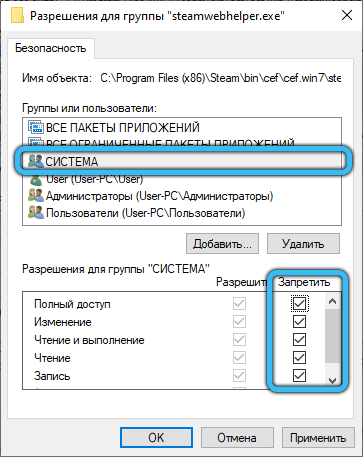
Iš naujo paleidus kompiuterį, stabdžiai pradedant žaidimus turėtų išnykti. Jei taip nėra, verta patikrinti, ar jūsų kompiuteris yra užkrėstas ir ar jis turi pakankamai išteklių „Steam“ kliento veikimui.
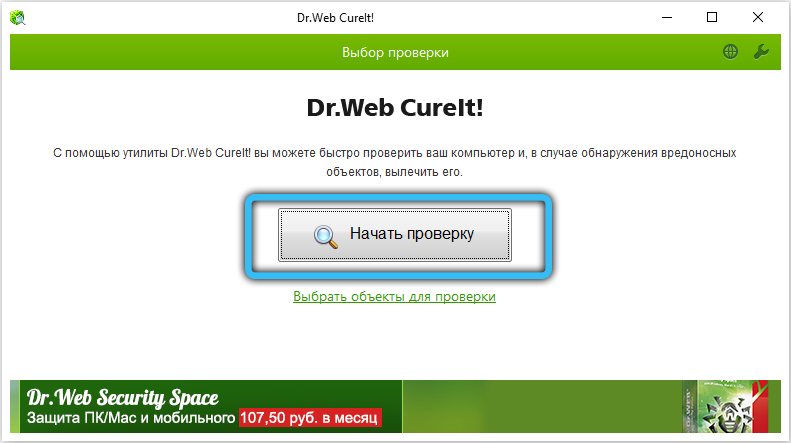
Pirmiausia galite pabandyti paleisti sistemos nuskaitymą su įdiegta ir tinkama antivirusine. Tada išvalykite diską naudodami „CleanMgr“ įrankį.
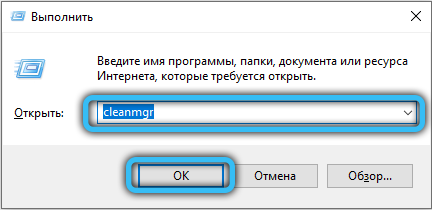
Po to nuskaitykite kompiuterį standartiniu „Windows“ (SFC / SCANNOW) įrankiu. Pabandykite ištrinti jums nereikalingas programas (kurios nebuvo naudojamos metus ar daugiau metų, nuspręskite patys priimtiną terminą). Automatiškai valyti gali būti daug naudos, jei žinote, ko verta. Galiausiai įsitikinkite, kad suaktyvinamas automatinis „Windows“ atnaujinimas. Nepamirškite periodiškai nustatyti atkūrimo taškų - šis įrankis dažnai yra pats efektyviausias, net ir virusų atžvilgiu.
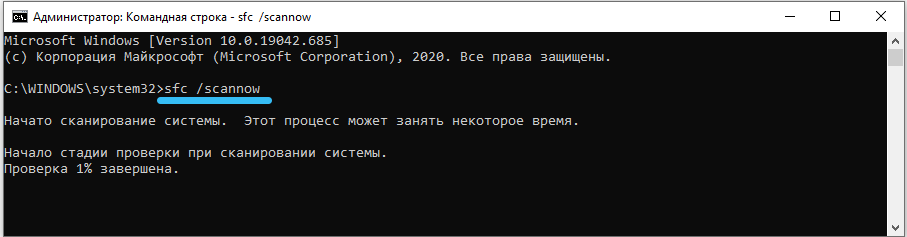
Taip, norėdami tiksliau nustatyti problemų šaltinį, naudokite „Resron“ įrankį („PC Resource Monitor“).
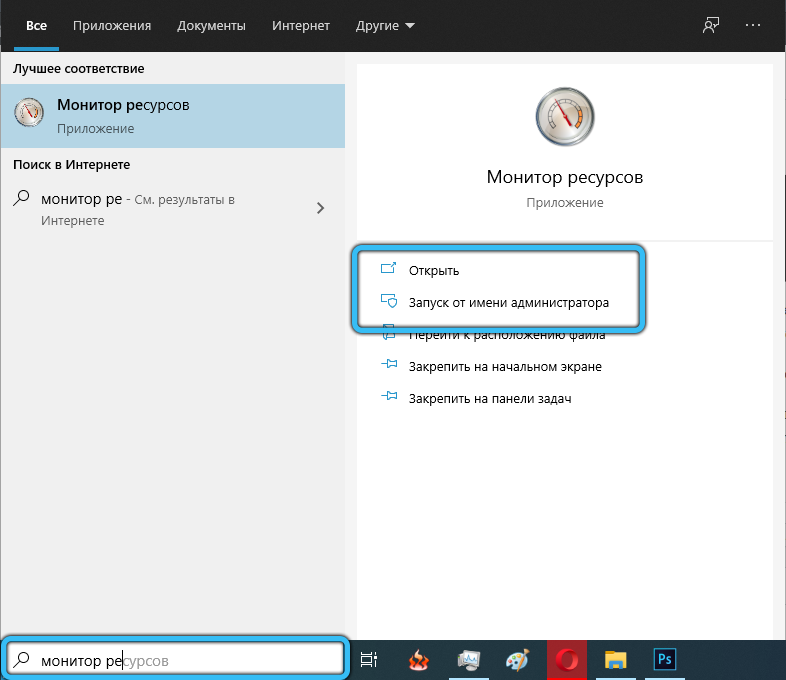
Jei „SteamWebhelper“ naršyklė yra kompiuterio kaltininkas, sumažinant RAM procesų skaičių, galite visiškai arba iš dalies išspręsti problemą. Bet vis tiek verta apsvarstyti, ar laikas rimtai atnaujinti savo kompiuterį ..
- « „Microsoft“ projektas, ko reikia, kaip dirbti su programa
- „Microsoft Publisher“ programa, kokia yra jos esmė ir kaip joje dirbti »

